0 引言
在win7下安装vs2015的时候遇到了很多问题,看了很多帖子,尝试了很多次,终于成功了。网上也有大量关于win7 sp1下安装vs2015的帖子,我在安装的时候也参考了很多相关经验,这次写一版比较全的,希望能够有效解决安装时遇到的各种问题。win7与vs2015支持的.net版本不同,直接安装肯定是不行的,会报兼容性错误,如下图所示。
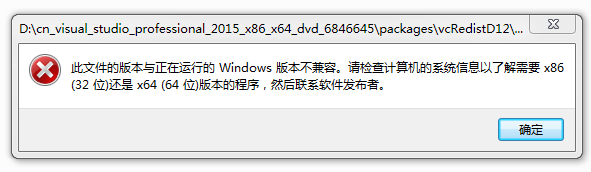
本人结合网上的帖子和自己的经验,探索出来的一套成功率比较高的安装步骤如下。
1 安装相关证书
下载地址如下:
https://pan.baidu.com/s/1rchc351n3oMSrIkgrRoNLA
下载后,双击证书 -- 安装证书 ,注意一定要选择 “受信任的根证书颁发机构”。证书包括三个,之前VS2015安装失败很大程度上是因为其中一个证书没有安装,特地截图给自己提个醒。

2 安装相关更新
安装的时候保证如下每个更新均成功安装,如果存在安装失败的,看3.
windows6.1-kb2533623-x64.msu windows6.1-kb2670838-x64.msu windows6.1-kb2729094-v2-x64.msu windows6.1-kb2731771-x64.msu windows6.1-kb2786081-x64.msu windows6.1-kb2834140-v2-x64.msu Windows6.1-KB2852386-v2-x64.msu Windows6.1-KB2999226-x64.msu
3 更新安装失败的解决办法
一般报如下错误:此更新不适用于你的计算机,解决的方法如下,以 Windows6.1-KB2533623-x64.msu 为例。
1.先把下载回来的Windows6.1-KB2533623-x64.msu 放到计算机某个易于到达的地方, 比如 C:update
2.开始-》运行-》cmd-》鼠标右键 以管理员身份运行 输入
expand –F:* C:updateWindows6.1-KB2533623-x64.msu C:update
回车执行
3. 输入
dism.exe /online /Add-Package /PackagePath:C:updateWindows6.1-KB2533623-x64.cab
回车执行
4. 重启计算机即可安装成功 上述1/2/3操作是为了回避win7的更新检测,这样操作之后一般就能够成功安装上述所有更新了
4 安装ie11 提供官网下载网址
https://support.microsoft.com/en-us/help/17621/internet-explorer-downloads
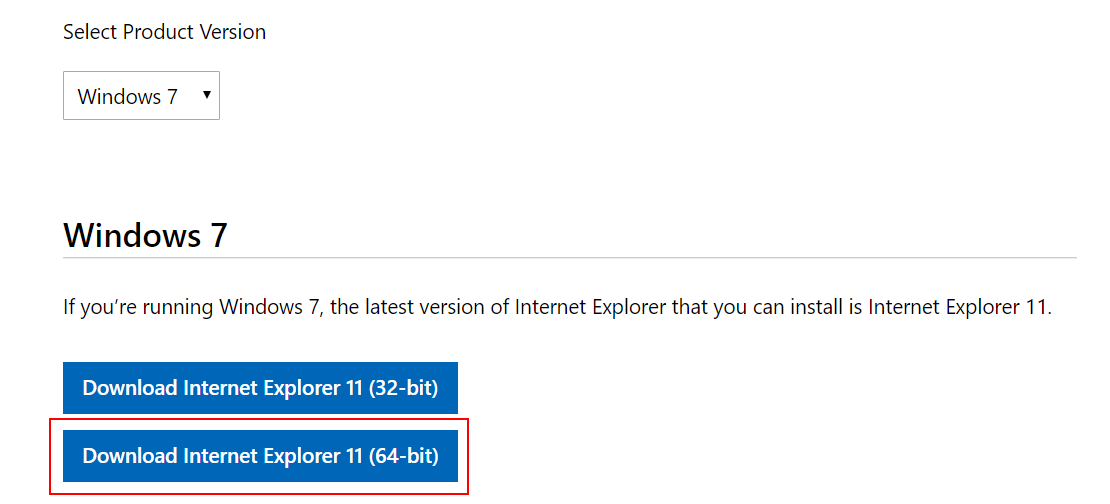
5 安装vs2015 update3
如果失败,看(5)
6 检查安装成功的计算机上装了哪些更新,尽力把安装环境配置到一致,然后继续尝试(4)
下图是一台成功安装vs2015 update3的更新安装环境
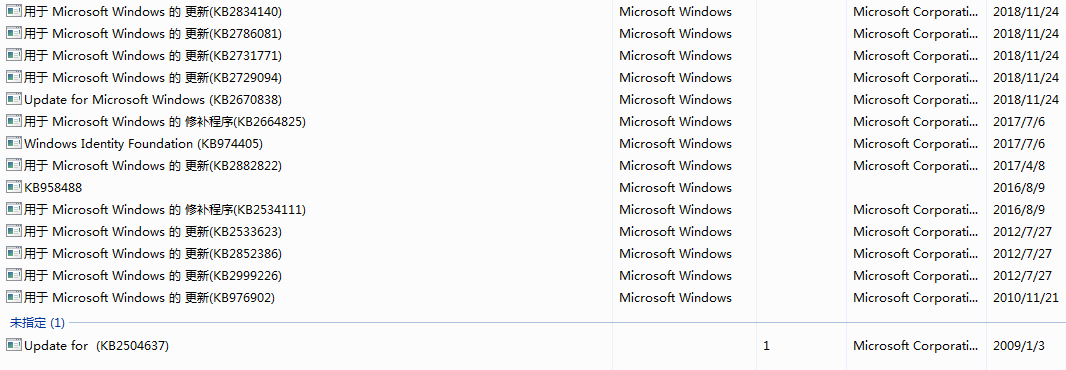
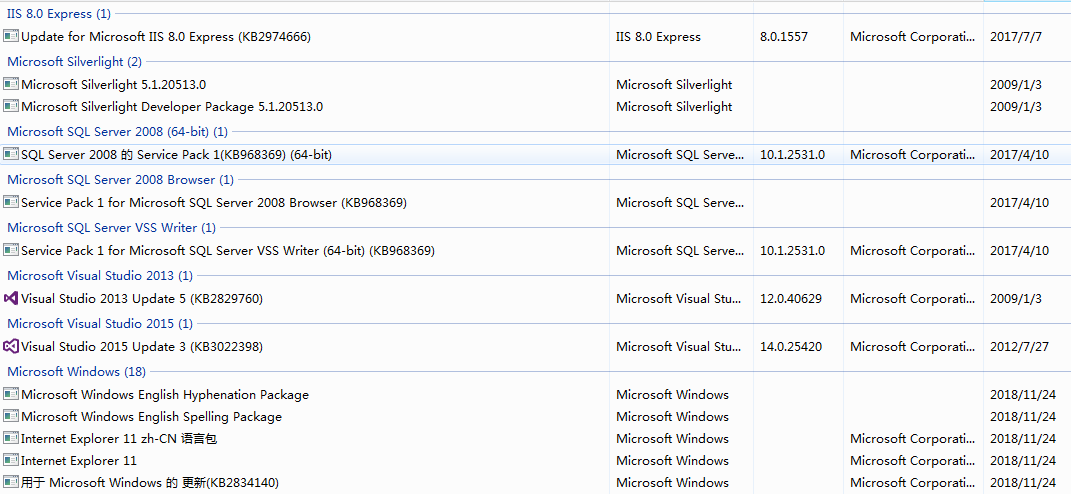
可以对照上图中的更新安装环境对自己的环境进行调整,最后肯定能够安装成功。实在不行,可以重装系统,在一个干净的系统下重新尝试这个过程。